Tout élément matériel de notre PC a besoin d'un ensemble de contrôles pour que le système puisse reconnaître toutes les fonctions qu'il exécute et les classer en fonction de celles-ci. Si nous parlons du son d'un PC, nous devons parler de Realtek, une société de semi-conducteurs qui concentre son activité sur l'intégration cartes son sur cartes mères d'ordinateurs.
Afin de tirer le meilleur parti de la carte son que ce fabricant implémente dans la plupart des cartes mères qui arrivent sur le marché, nous avons besoin du Realtek HD Audio Conducteurs. Même s'il est vrai que Windows est chargé de télécharger et d'installer les pilotes de n'importe quel composant, tout comme cela se produit avec la carte graphique, pour en tirer le meilleur parti, il est nécessaire d'installer le logiciel et les pilotes du fabricant.

Qu'est-ce que Realtek HD Audio
Les pilotes Realtek HD Audio nous permettent de tirer le meilleur parti de la carte son de notre ordinateur, tant qu'ils proviennent de ce fabricant, car sinon, ils nous seront absolument inutiles car il n'existe aucun moyen de forcer Windows à les utiliser à la place de ceux conçus par le fabricant de la carte son correspondante.
Selon le modèle, grâce au logiciel et aux pilotes Realtek HD Audio, nous pourrons profiter de la meilleure qualité sonore à la fois dans les jeux vidéo et dans les films et séries grâce à la prise en charge de Double Surround, Dolby Atmos et DTS.
Comment savoir si mon appareil est compatible ?
Il y a quelques années, pour profiter du son sur un ordinateur, il fallait acheter une carte son, une carte son qui se connectait au carte mère à intégrer à l'ordinateur, bien que l'on puisse également trouver des cartes connectées au port USB.
Cependant, à mesure que la technologie a évolué, la plupart des fabricants ont commencé à implémenter la carte son avec la carte mère, réduisant ainsi le nombre de composants nécessaires et, accessoirement, libérant de l'espace à l'intérieur de l'ordinateur.
Pour s'assurer que Realtek est bien le fabricant de la carte son de notre ordinateur, il faut accéder au Panneau de configuration dans la boîte de recherche de Windows, cliquez sur Matériel et audio, puis sur Gestionnaire de périphériques, situé dans la Compatibles et imprimantes . Enfin, cliquez sur Contrôleurs audio et vidéo et contrôleurs de jeu . Si Realtek est affiché parmi les périphériques audio, nous pourrons installer les pilotes Realtek sur l'ordinateur. Si au contraire le nom d'un autre constructeur autre que Realtek s'affiche, les pilotes de ce constructeur ne nous aideront pas du tout.
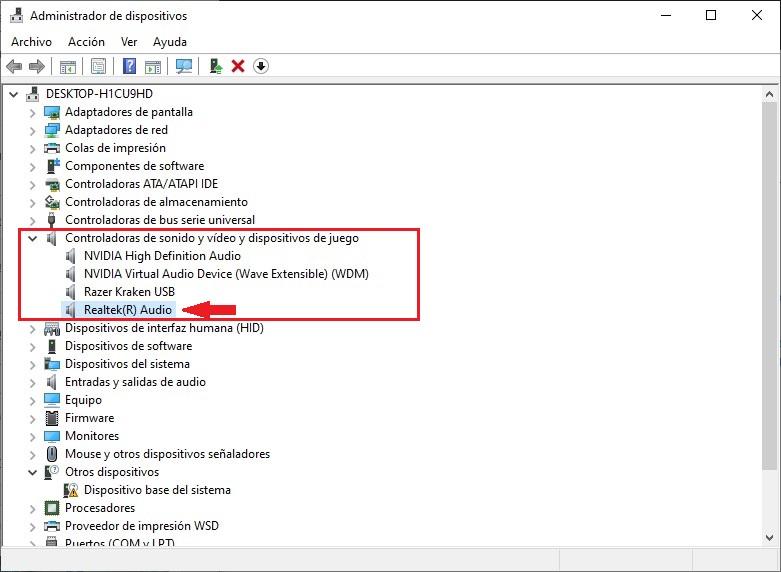
Comment télécharger et installer
Selon le modèle de notre carte mère, si nous voulons télécharger les pilotes Realtek pour tirer le meilleur parti de la carte son intégrée sur notre carte mère, nous avons trois options.
Sur le site Web de Realtek
Bien que, comme je l'ai mentionné ci-dessus, Windows se charge automatiquement de télécharger et d'installer les pilotes de la carte son de ce fabricant, tout comme cela se produit avec les imprimantes, si nous voulons tirer le meilleur parti de cette carte son, il est nécessaire de télécharger le pilotes et l'application directement depuis le site Web du fabricant en visitant les sites suivants lien .
Ensuite, nous devons sélectionner ce que type de version de Windows nous avons installé sur notre ordinateur : 32 ou 64 bits, puisque l'application est exactement la même à partir de Windows 7. Cette application n'a pas été mise à jour depuis 2017, signe clair que, comme il s'agit d'une carte de base, il n'est pas nécessaire d'implémenter des améliorations dans de nouvelles fonctions qui n'arrivent pas. Une fois le processus d'installation terminé, l'application supprimera le pilote actuellement utilisé sur l'ordinateur pour le remplacer par un plus moderne et l'application Realtek Audio Console sera installée.
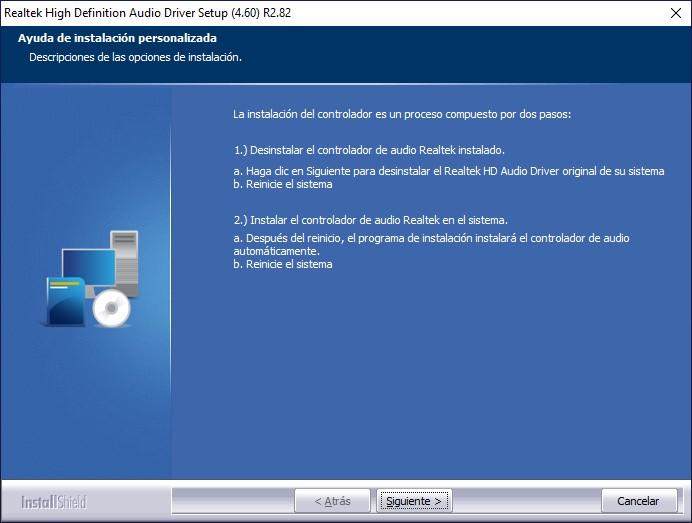
Pilotes du site Web de Microsoft
Mais, si nous voulons seulement télécharger le pilotes les plus mis à jour à tout moment et sans l'application, nous pouvons visiter le Microsoft site Web à travers ce lien, d'où nous pouvons télécharger les pilotes audio pour l'une des différentes versions de Windows.
Une fois téléchargé, nous décompressons le fichier téléchargé et allons dans le gestionnaire de périphériques via le panneau de configuration. Ensuite, nous affichons la section Audio et, avec le bouton droit de la souris, cliquez sur le pilote Realtek, en sélectionnant le Mettre à jour le pilote option.
Ensuite, cliquez sur Parcourir mon PC pour les pilotes et sélectionnez l'emplacement où nous les avons décompressés. Une fois les pilotes installés, il n'est généralement pas nécessaire de redémarrer l'ordinateur, mais selon le modèle, nous pouvons déjà profiter pleinement de la carte audio Realtek sur notre ordinateur avec les pilotes les plus récents.
Du fabricant de plaques
Si après avoir téléchargé l'application depuis le site Realtek, l'application affiche un message indiquant qu'elle n'est pas compatible avec l'appareil, la seule solution pour pouvoir accéder et configurer le fonctionnement de cette carte son est de se rendre sur le site du fabricant et de télécharger Realtek Logiciel. Une fois que nous l'avons installé sur notre ordinateur, nous lançons le Realtek Audio Console application pour configurer son fonctionnement.
Que pouvons-nous faire avec Realtek Audio Console
Une fois que nous avons correctement installé les pilotes Realtek Audio, nous pouvons enfin accéder à toutes les fonctionnalités offertes par cette carte son.
Volume et équilibre
Depuis Realtek Audio Console, nous pouvons modifier à la fois le niveau de volume et la balance, si nous voulons qu'il soit davantage entendu de la gauche ou de la droite, soit via des haut-parleurs connectés, soit à l'aide d'un casque.
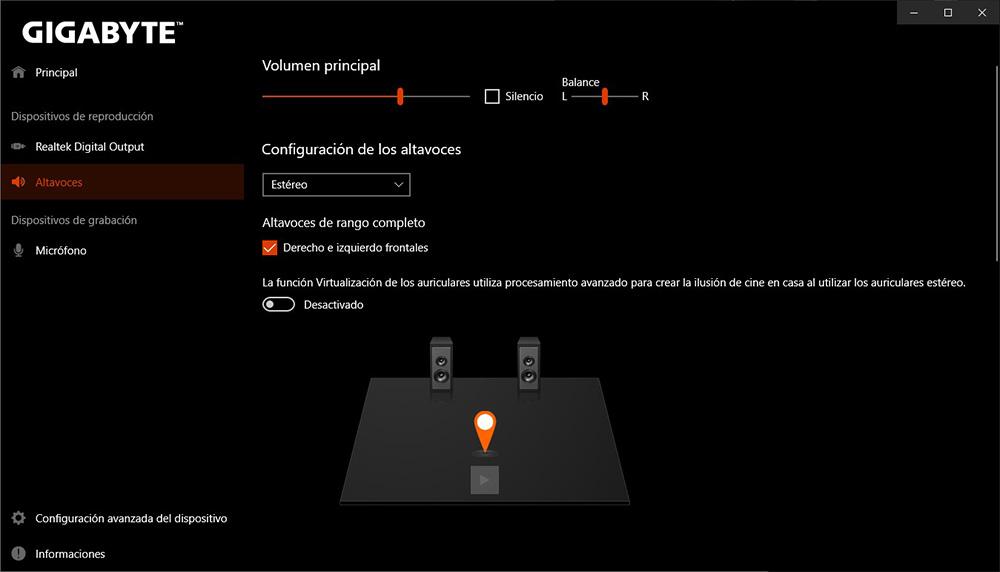
Il nous permet également de modifier la configuration des enceintes, si nous avons une équipe composée de 4 enceintes ou un ensemble 5.1 ou 7.1, nous permettant de modifier la sortie pour chacune des enceintes.
Effet sonore
Dans la section Effet sonore, nous pouvons configurer comment nous voulons entendre le son de notre équipement en ajustant les niveaux ou en utilisant l'un des différents profils que l'application met à notre disposition.
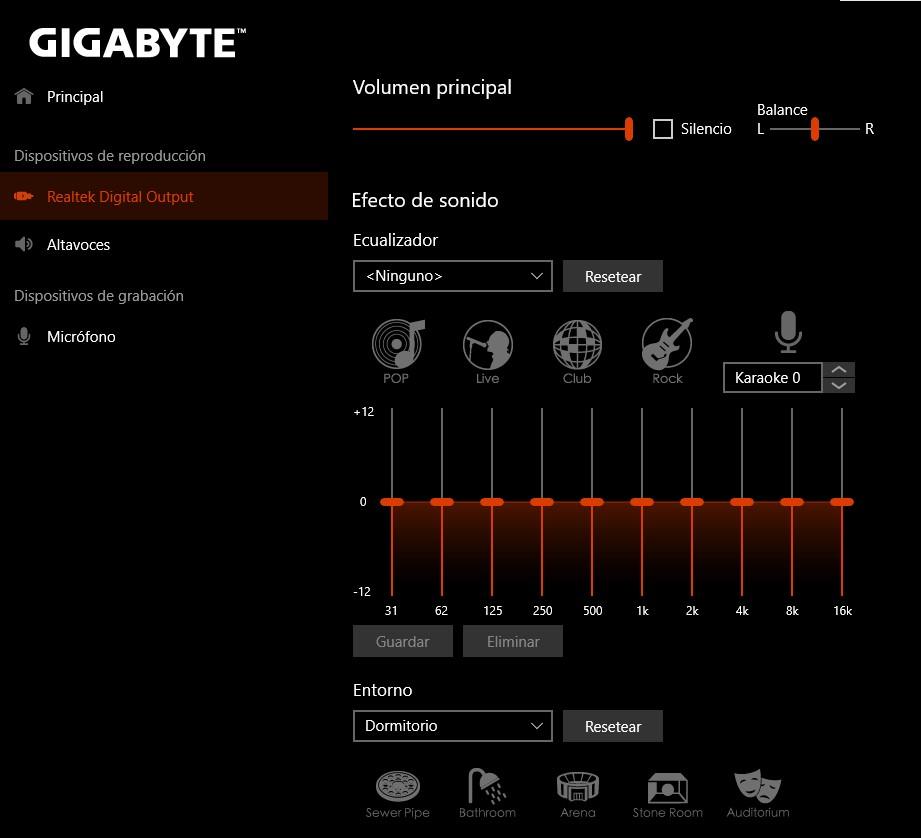
Nous pouvons également modifier la façon dont le son sera joué en fonction de l'endroit où nous nous trouvons. Cela nous permet également de désactiver le microphone et de modifier la tonalité. La dernière option qui nous permet également de modifier est la qualité sonore. Par défaut, il est réglé sur 48000Hz et 16Bits, nous permettant de le modifier jusqu'à un maximum de 192000Hz et 24Bits ou abaissez-le, en passant par différentes sections.
paramètres avancés
Dans les options de configuration avancées de la carte son Realtek, nous pouvons configurer le fonctionnement des différentes connexions avant et arrière de notre équipement.
De cette façon, si nous voulons utiliser les écouteurs de notre mobile en utilisant les connexions jack pour le microphone et le casque avec un adaptateur qui sépare les signaux, nous pouvons le faire, en établissant le fonctionnement de chaque connexion, une option que nous pouvons faire nativement dans Windows.
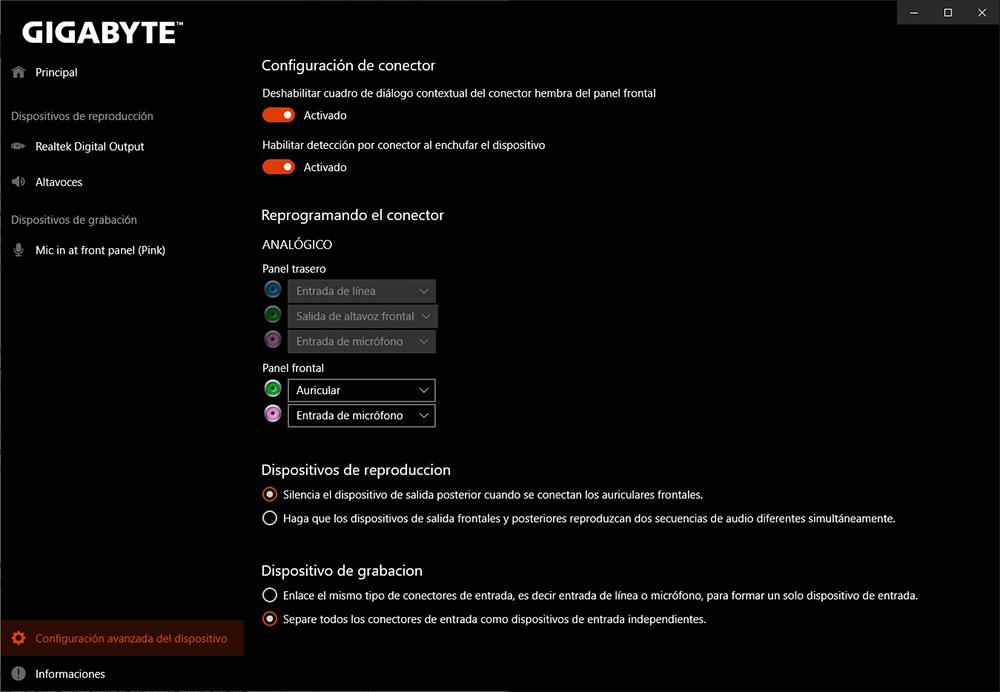
Nous pouvons également configurer que, lorsque vous utilisez les connexions avant, les connexions arrière soient automatiquement coupées et modifient le fonctionnement des connexions arrière. Nous pouvons également configurer la carte son pour lire deux flux audio différents via les connexions arrière et avant.
Alternatives
Si nous parlons de pilotes, nous ne pouvons pas parler d'alternatives, car les pilotes nécessaires au fonctionnement du matériel ne sont conçus et maintenus que par le fabricant de l'appareil. Cependant, si nous pouvons utiliser d'autres applications pour gérer le son de notre PC, même si nous ne pourrons jamais en tirer le même usage qu'avec l'application du fabricant.